化工工程模拟软件Hysys基础应用Word文档下载推荐.docx
《化工工程模拟软件Hysys基础应用Word文档下载推荐.docx》由会员分享,可在线阅读,更多相关《化工工程模拟软件Hysys基础应用Word文档下载推荐.docx(29页珍藏版)》请在冰豆网上搜索。
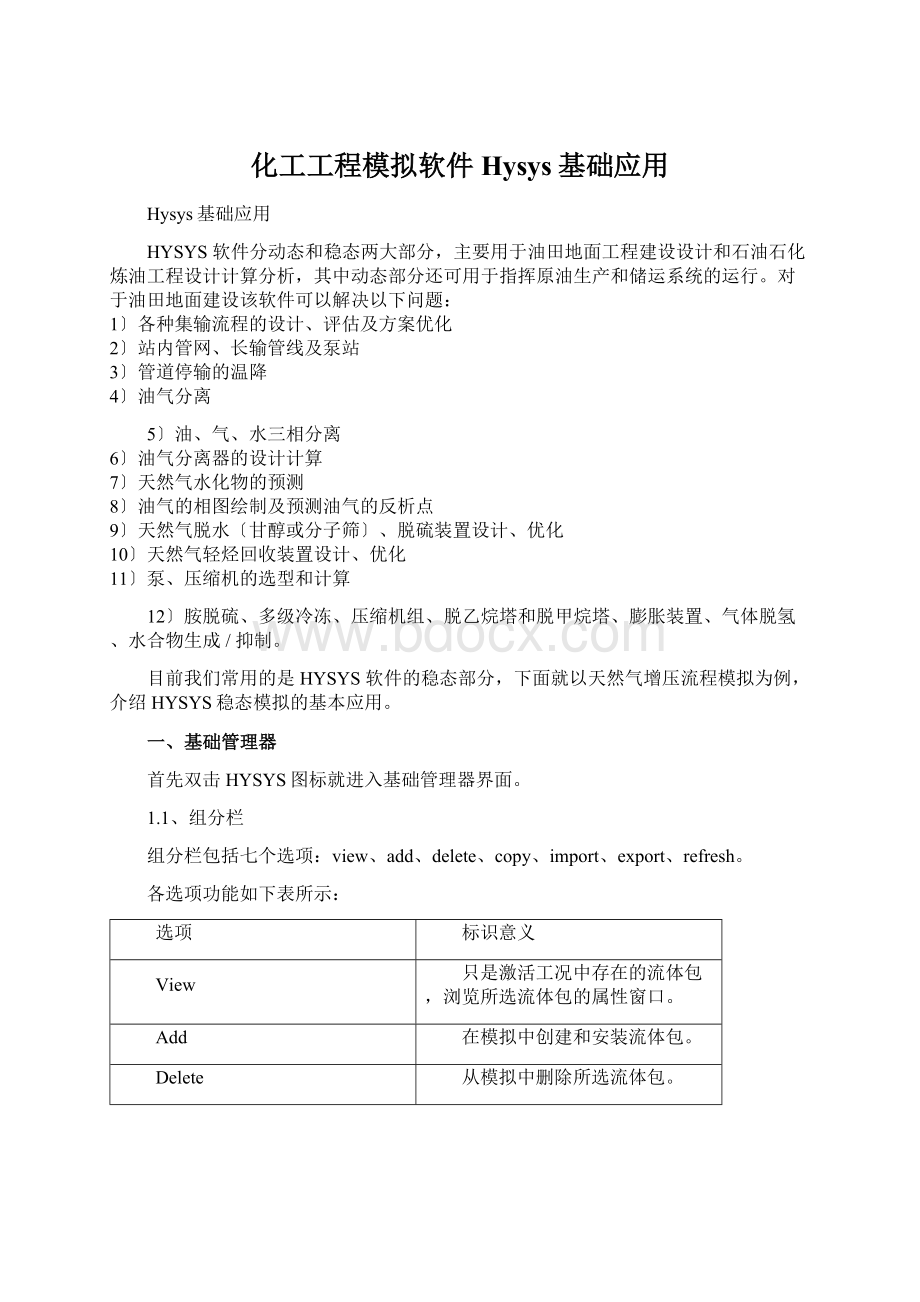
首先双击HYSYS图标就进入基础管理器界面。
1.1、组分栏
组分栏包括七个选项:
view、add、delete、copy、import、export、refresh。
各选项功能如下表所示:
选项
标识意义
View
只是激活工况中存在的流体包,浏览所选流体包的属性窗口。
Add
在模拟中创建和安装流体包。
Delete
从模拟中删除所选流体包。
Copy
拷贝所选流体包。
除名称外,拷贝版本与原流体包一模一样,这对修改流体包很有用。
Import
从磁盘中导入预先定义的流体包。
流体包的扩展名为〔.fpk〕
Export
把所选流体包导出到磁盘中。
所导出的流体包可以通过导入功能用在另外的工况中。
Refresh
用来将所选中的成分单刷新,使之成为最新版本
当选择add选项后,出现:
上图中间还有五个选项分别是:
addpure、substitude、remove、sortlist、viewponent,各选项功能如下表所示:
addpure
用来增加一种新的成分
Substitude
用来对所选成分表中的当前高亮成分与总成分表中的高亮成分进行替代操作
Remove
用来删除所选成分表中的某一成分
sortlist
用同组成分替换某种所选成分
viewponent
用来查看某种选中的成分的特性参数
有几种不同的方法添加组分。
项目
用法
MatchCell
1.通过选择相应的单选按钮,分子式、模拟名称、全称/异名三种名称格式选一。
2.点击匹配框,输入组分名称,根据你所选的类型不同,匹配你输入的组分列表会有所不同。
3.击亮想要的组分,然后
·
敲ENTER键
点击添加纯组分按钮
双击组分,把它添加到模拟中
ponentList
1.使用组分列表的滚动条,滚动选择想要的组分。
2.添加组分,也是
Filter
1.先确保匹配框是空的,点击浏览过滤器按钮。
2.选择使用过滤器复选框,显示各种族类过滤器。
3.从族类过滤器列表中选择想要的族类〔如:
烃类〕,则只显示该类型组分。
4.使用上述两种方法之一,选择想要的组分。
1.2、流体包栏
流体包栏主界面不很复杂,在点击view或add后,出现另一个选择流体包对话框。
点击add或view可以显示流体包性质栏。
上图中左侧所列为用于模拟的流体包〔特性方程〕,中间六个复选框为流体包特性过滤器。
其中:
AllTypes—现实所有流体包列表;
EOSs—只显示状态方程;
ActivityModels—只显示液体活度系数模型;
ChaoSeaderModels—只显示基于半试验方法的ChaoSeader模型;
VapourPressureModels—只显示各种蒸气压模型;
MiscellanousTypes—上述各类都不包括的其他模型;
下面就上述5大类模型中的流体包进行分别描述:
1〕EOSs〔状态方程〕
KabadiDanner—这是SPR状态方程的修正模型。
改进了烃水体系〔特别是在稀溶液X围内〕的气液平衡计算;
LeeKeslerPlocher—这个模型对非极性物质和混合物是最标准的通用方法;
Peng-Robinson—这是我们计算过程中一般选用的模型,它其实是对PR方程的增强,改进了对非理想体系预测的准确性;
PRSV—对PR方程进行了双重修正,将PR方程的应用扩展到高度非理想体系;
SRK—许多情况下可以得到与PR方程相近的结果。
但是其应用X围要窄的多,并不能可靠的用于非理想体系;
SourPR—将PR方程与Wilson的API—Sour模型结合起来处理酸水体系;
SourSRK—将SRK方程与Wilson的API—Sour模型结合起来处理酸水体系;
ZudkevitchJoffee—是RedlichKwong状态方程的改进。
可以较好的预测烃类系统及含氢体系的气液平衡。
2〕ActivityModels〔活度模型〕
虽然状态方程可以在想当广泛的操作条件下非常好的预测大多数烃类为主的流体性质,但是其应用X围基本上局限于非极性或弱极性组合。
对于非理想体系最好用活度模型。
计算时可以采用以下活度模型性质包:
ChienNull—提供一个统一的框架,将已有的活度系数模型逐一应用于各个二元对。
这样可以在一个CASE中为每个二元对选择最好的活度系数;
ExtenalNRTL—它是NRTL模型的扩展,它在组合活度系数的定义中采用了更多的二元相互作用参数,主要用于以下体系:
(1)组分间的沸点X围较宽;
(2)需要同时解算气—液平衡和液—液平衡,且组分间的沸点X围、浓度X围较宽;
GeneralNRTL—应用X围同上;
Margules—这是开发出来得第一个Gibbs自由能表达式。
该方程没有任何理论基础,但可一用于快速估算和数值内插;
NRTL—这是Wilson方程的一个扩X,采用统计学机理和液体晶格理论来描述液体的结构。
可以描述气液平衡、液液平衡。
UNIQUAC—采用统计学机理和Guggenhiem的准化学理论来描述液体结构。
VanLear—此方程能很好的吻合许多体系,特别是液液平衡中的组分分配。
但是不能预测活度系数的极大值或极小值。
因此对含有卤代烃和醇的体系通常结果较差。
Wilson—第一个用局部组成模型导出Gibbs自由能的活度系数方程,由回归的二元平衡数据来预测多组元体系的行为,但它不能用于双液相体系。
3〕ChaoSeaderModels
ChaoSeader法和GraysonStreel法是较早的半试验方法,主要应用于重烃体系。
ChaoSeader—用于压力低于1500psia,温度为0~500F的重烃体系;
GraysonStreel—推荐用于高氢含量的重烃体系的模型;
4〕VapourPressureModels〔蒸气模型〕
蒸汽压模型用于在低压下的理想混合物,理想混合物包括烃类体系以及诸如酮和醇的混合物。
Antoine—用于理想的低压系统;
BraunK10—严格的用于低压重烃体系。
此法采用Braun的收敛法,提供一个组分的正常沸点,计算系统温度和10pisa下的K值。
ESS0K—严格的用于低压下的烃类。
5〕MiscellanousTypes〔其他模型〕
Amine—专有的胺装置模拟器的热力学模型;
ASMESteam—严格用于H2O这一单组分,采用ASME1967中的蒸汽表;
NBSSteam—严格用于H2O这一单组分,采用NBS1984中的蒸汽表;
MBWR—这是Benedict/Webb/Rubin方程的一个改进。
选择了peng-robinson方程后所出现的对话框。
EOSenthalpymethodspecification选项〔选择多数状态方程后会出现该选项〕
这里选择的是计算焓的方法
状态方程法:
运用状态方程包中所包含的计算焓的方法
Lee-Kesler法:
是一个组合的特性包,运用适当的状态方程来进行气液平衡计算,这种方法对于重炭氢系统其焓值会更精确,但要求更多CPU资源。
peng-robinsonoption选项〔peng-robinson状态方程所特有选项〕
HYSYS:
HYSYSpeng-robinson状态方程类似于peng-robinson状态方程,只是在原方程上做了一些改进,扩展了它的使用X围并使其对于复杂系统有了更优异的气液平衡表现。
Standard:
标准的peng-robinson状态方程是对RK方程的修正,以求对于天然气系统有更精确的气液平衡性能。
UseEOSDensity与SmoothLiquidDensity选项〔当选择PR、SourPR、SRK或SourSRK特性包时出现此两个选项〕
UseEOSDensity:
这种方法只用于当温度减少(Tr)不一致的时候或当温度减少变得不一致时,它转变状态方程的液体密度。
因此,在Tr=1的时候液体密度将产生突变〔不连续〕而产生问题,特别是在动力模型下。
SmoothLiquidDensity:
该选项使得hysys在Tr=0.95时把其转化为Tr=1.0,从而实现平滑转换,如果此项不选密度将产生不一致。
一般情况,选定状态方程后其余各项保持默认值即可。
1.3、模拟界面
此时点击基础管理器右下角ReturntoSimulationgEnvironment,进入HYSYS模拟界面,如下图:
进入模拟界面就可以根据已知数据进行模拟计算了。
二、模拟过程
2.1画流程
1、按F4出现工具面板;
2、先建立一个物流。
在HYSYS中,有两种物流类型,材料物流〔蓝色箭头〕和能量物流〔红色箭头〕。
材料物流有组成和温度、压力、流率等参数,用来代表工艺物流。
能量物流只有一个参数:
热流,它用来代表供给或取走单元操作模块的能量。
3、根据流程顺序,依次建立相关设备如:
压缩机、空冷器和分离器,如下图所示。
设备还没连接好,因此其为红色,这里为了方便才将所有设备画出后再进行连接的,在实际中应该每建立一个设备,连接好并且计算成功后再建立下一个设备。
4、连接设备
点击下图所示按纽,〔连接按纽〕
然后将鼠标移动致物流1,此时物流1的箭头上出现蓝点用鼠标拖动蓝点到所需连接的设备(此时设备上也出现蓝点)的蓝点上松开,设备连接也是如此。
(能流连接同上注意能流是红色的点)注意有些设备需要能流,有些不需要(如果一个设备的物流,能流全部连接好的话,设备会变成下图的颜色,否则为红色)。
按下图连接好后。
2.2设定参数
2.2输入参数
1、物流设定,双击物流"
1"
,出现下图所示,兰色表示可以添入部分,依次输入温度60℃,压力800KPa,摩尔流量527kgmol/h〔既kmol/h〕,条件设定完毕。
2、物流组成输入
点击箭头所示部分,进入组成输入窗体,点EDIT键输入组分,如下图。
在输入组分前应先确定输入组成的方式,常规我们用默认值—摩尔分率,当然你也可以根据实际情况选择质量分率、体积分率、摩尔流量、质量流量、体积流量。
一次输入各组分的摩尔分率后,点Normalize键〔归一化〕,最后点OK完成组分输入,此时箭头变为深蓝色。
3、双击压缩机出口物流2,输入压缩机出口压力2500KPa(物流2),如下图所示,压缩机计算成功。
4、双击冷却器输出物流3,输入(冷却器出口)温度和压力(冷却器压降取30KPA),冷却器计算成功。
5、两相分离器无须设定参数。
此时整个流程计算完成,
此时整个流程计算成功(如下图),可一以双击任何一个单元查看该单元的计算结果,你可以修改